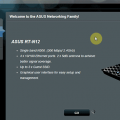Роутер Asus RT-N12 – это надежное и функциональное устройство, которое позволит обеспечить стабильное подключение к интернету в вашем доме или офисе. Но чтобы использовать все возможности этого роутера, необходимо правильно его настроить.
В этой статье мы представим вам подробную инструкцию по настройке Asus RT-N12 с пошаговыми действиями и фото примерами. Следуя этим рекомендациям, вы сможете настроить ваш роутер быстро и легко, даже если вы новичок в этом деле.
Отключите своевременно любое устройство, подключенное к роутеру, а также отключите его от питания. Следуйте нашей инструкции, чтобы настроить роутер Asus RT-N12 и наслаждаться стабильным интернет-соединением.
Настройка роутера Asus RT-N12: шаг за шагом
1. Подключите роутер к источнику питания и к компьютеру с помощью кабеля Ethernet.
2. Откройте браузер и введите IP-адрес роутера (обычно 192.168.1.1) в строку адреса.
3. Введите логин и пароль по умолчанию (admin/admin) и нажмите «Войти».
4. Перейдите в раздел «Настройки сети» и выберите тип подключения к интернету (PPPoE, динамический IP и т. д.).
5. Введите данные от провайдера (логин, пароль) и сохраните изменения.
6. Перейдите в раздел «Беспроводная сеть» и настройте Wi-Fi (SSID, пароль).
7. Выберите канал и режим работы беспроводной сети (2.4 ГГц).
8. Сохраните изменения и перезапустите роутер.
9. Проверьте подключение к интернету и настройки беспроводной сети. Готово!
Подготовка к настройке
Перед тем как приступить к настройке роутера Asus RT-N12, убедитесь в следующем:
1. Подключение к роутеру: Убедитесь, что роутер подключен к компьютеру или устройству с помощью сетевого кабеля.
2. Получение доступа: Узнайте IP-адрес роутера Asus RT-N12, который обычно указан на задней панели устройства или в документации.
3. Информация о подключении: Также убедитесь, что у вас есть доступ к учетным данным для входа в панель управления роутера (логин и пароль по умолчанию).
4. Резервное сохранение: Рекомендуется создать резервную копию настроек роутера перед началом процесса настройки.
Подключение к питанию и Интернету
Первым шагом после распаковки роутера Asus RT-N12 необходимо подключить его к питанию. Вставьте штекер сетевого кабеля в соответствующее гнездо на задней панели устройства, а затем подключите его к электрической розетке.
Далее необходимо подключить роутер к вашему провайдеру Интернета. Для этого подсоедините сетевой кабель, идущий от модема или провайдера, к порту WAN на задней панели роутера. Обычно порт WAN отличается от остальных портов (LAN) и имеет другой цвет или помечен соответствующей меткой.
После успешного подключения к питанию и Интернету роутер Asus RT-N12 готов к настройке.
Подключение через кабель Ethernet
1. Включите роутер Asus RT-N12 в электрическую розетку и подождите, пока индикаторы питания загорятся.
2. Подсоедините один конец кабеля Ethernet к одному из LAN-портов на задней панели роутера, а другой конец — к сетевому адаптеру вашего компьютера или ноутбука.
3. Откройте браузер на вашем устройстве и введите IP-адрес роутера (по умолчанию 192.168.1.1) в адресной строке.
4. Введите логин и пароль по умолчанию (admin/admin) или данные, указанные в документации к роутеру.
5. Пройдите по мастеру настройки подключения и следуйте инструкциям на экране.
Вход в панель управления
Для начала настройки роутера Asus RT-N12 вам потребуется войти в его панель управления. Для этого выполните следующие шаги:
- Подключите роутер к источнику питания и дождитесь загорания индикаторов.
- Соедините компьютер с роутером с помощью сетевого кабеля или Wi-Fi.
- Откройте браузер и в адресной строке введите IP-адрес роутера (по умолчанию 192.168.1.1).
- В появившемся окне введите логин и пароль администратора по умолчанию (admin/admin).
- Нажмите Enter и вы попадете в панель управления роутером Asus RT-N12, где сможете настроить все необходимые параметры.
Адрес и логин-пароль по умолчанию
По умолчанию адрес роутера Asus RT-N12 составляет 192.168.1.1. Введите этот адрес в адресной строке браузера, чтобы получить доступ к панели управления роутером.
Логин по умолчанию: admin
Пароль по умолчанию: admin
Начало настройки: основные параметры
Прежде чем приступить к настройке роутера Asus RT-N12, необходимо установить соединение между компьютером и роутером. Для этого подключите компьютер к LAN-порту роутера с помощью Ethernet-кабеля.
Далее откройте любой веб-браузер (например, Google Chrome, Mozilla Firefox или Internet Explorer) и в адресной строке введите IP-адрес роутера — по умолчанию это 192.168.1.1.
После ввода IP-адреса откроется окно авторизации, где вам нужно ввести логин и пароль по умолчанию. Для роутера Asus RT-N12 это admin/admin.
После успешной авторизации вы попадете в основное меню настроек роутера, где сможете установить основные параметры: сменить пароль, настроить беспроводную сеть, провести обновление прошивки и др.
Настройка Wi-Fi и безопасности
После входа в панель управления роутером Asus RT-N12 перейдите в раздел «Wireless» с помощью левого меню.
В этом разделе вы можете настроить параметры Wi-Fi, такие как название сети (SSID), режим работы (802.11b/g/n), частотный диапазон (2.4 ГГц), режимы передачи (Auto, N only, G only и т. д.).
Для повышения безопасности рекомендуется задать пароль для доступа к вашей Wi-Fi сети. Для этого перейдите в раздел «Wireless» -> «Wireless Security». Здесь выберите тип шифрования (например, WPA2-Personal), задайте пароль и сохраните изменения.
Также можно включить функцию «Guest Network» для создания дополнительной гостевой Wi-Fi сети с ограниченным доступом к ресурсам вашей основной сети.
Настройка сети Wi-Fi
Для начала настройки сети Wi-Fi на роутере Asus RT-N12 необходимо зайти в веб-интерфейс управления роутером. Для этого откройте браузер и в адресной строке введите IP-адрес роутера (обычно это 192.168.1.1).
После ввода IP-адреса откроется страница авторизации. Введите логин и пароль администратора (по умолчанию логин и пароль – admin/admin).
Далее найдите раздел «Настройки Wi-Fi» или «Wireless settings». Здесь вы сможете изменить имя сети (SSID) и пароль для доступа к Wi-Fi.
Выберите желаемое имя сети (SSID) и установите новый пароль для безопасного подключения к Wi-Fi сети. После внесения изменений не забудьте сохранить настройки, нажав на кнопку «Применить» или «Сохранить».
Теперь ваша сеть Wi-Fi на роутере Asus RT-N12 должна быть настроена и готова к использованию.